今回はパソコン(windows)のOSのバージョンを調べる方法についてや、windows11への無償アップグレード方法について紹介していきたいと思います。
目次
パソコンのOSのバージョンを調べる方法
- 画面左下「スタート」をクリック
- 歯車アイコン「設定」をクリック
- 「システム」をクリック
- 左下にある「バージョン情報」または「詳細情報」をクリック
「バージョン情報」または「詳細情報」の画面の右側中央部にある「Windowsの仕様」を確認することで、現在使用しているOSの情報が確認できます。
windows10から11への無償アップグレード方法は?
windows11への無償アップグレード方法の中でも、最も簡単で安全な方法なのが、Windows Updateによる方法です。やり方は以下の通り。
- 画面左下「スタート」をクリック
- 歯車アイコン「設定」をクリック
- 「更新とセキュリティ」をクリック
- 「Windows Update」をクリック
Windows Update画面右側で、「Windows 11へのアップグレードの準備ができました」と表示されていれば、「ダウンロードしてインストール」をクリックすることで、windows11への無償アップグレードが行えます。
最小システム要件を満たしていませんと出る場合の対処法
windows11へのアップグレードに必要な、最小システム要件を満たしていませんのチェックを回避できるパソコンというのは、今のところ割とかなり限られています。
ただ、古いパソコンでもやり方によってはチェック回避できないわけではないのですが、パソコンに関する知識がない場合はかなり敷居が高いようです。
なおwindows11の制限を回避してアップグレードする詳しい方法については、下記のサイトなどで紹介されています。
Windows 11の制限を回避してアップグレードする方法 | 有限工房 (ygkb.jp)
その他専用ツールを使えば7年前くらいに購入した古いパソコンでもwindows11へのアップグレードが可能だそうです。
Windows 11システム要件を満たしていないパソコンに、Win11を実際にインストールしてみた! – OTONA LIFE | オトナライフ (otona-life.com)
ただし上記アップグレード方法は正規の方法ではないため、以後何らかの不具合が出てくる可能性もないわけではありません。
パソコンに精通しているわけではなく、こうした不具合が起きるのが不安な場合は気を付けて下さい!


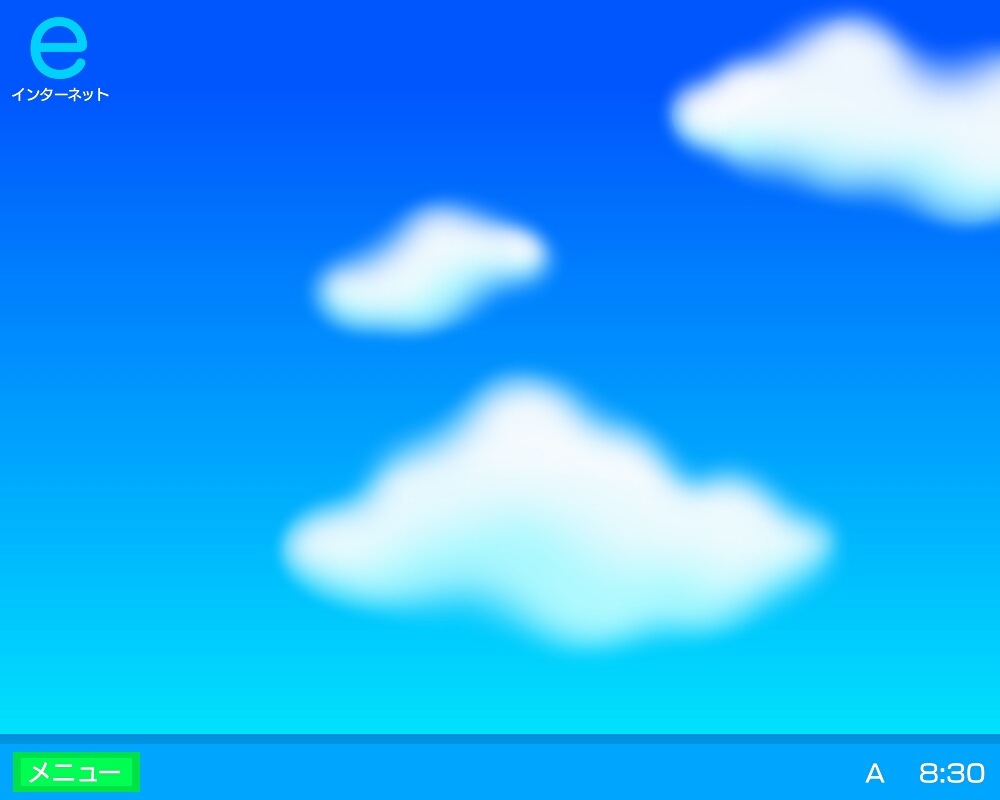

コメント